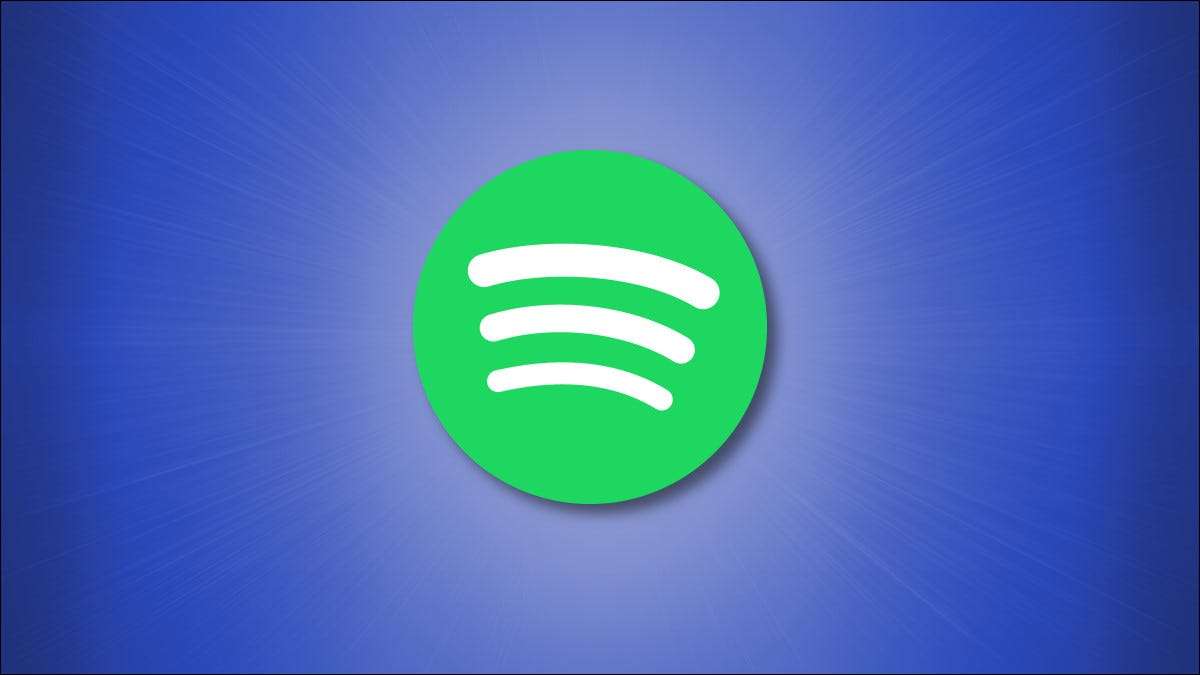
Spotify ช่วยให้คุณบันทึกเพลงและพอดคาสต์ไปยัง Apple Watch ของคุณซึ่งหมายความว่าคุณสามารถวิ่งหนีได้โดยไม่ทิ้งเพลงไว้ข้างหลัง วันนี้เราจะแสดงวิธีเริ่มดาวน์โหลดเพลงและพอดคาสต์เหล่านั้น
สิ่งที่คุณต้องดาวน์โหลด Spotify Songs บน Apple Watch
ก่อนที่คุณจะสามารถดาวน์โหลด Spotify Songs และ Podcast ไปยัง Apple Watch ของคุณลองตรวจสอบว่าพื้นฐานอยู่ในสถานที่หรือไม่ อันดับแรกคุณสมบัตินี้มีให้เฉพาะสำหรับ Spotify Premium Subscriers เท่านั้น หากคุณอยู่ในระดับฟรีคุณจะต้องเริ่มจ่าย Spotify ก่อนจึงจะสามารถเริ่มเล่นเพลงออฟไลน์ได้ในนาฬิกาของคุณ
หากคุณเปิด Spotify Premium คุณสามารถใช้คุณสมบัตินี้ได้หากคุณมี Apple Watch Series 3 หรือรุ่นใหม่ของ SmartWatch ในแง่ของซอฟต์แวร์คุณลักษณะนี้มีให้บริการกับ Watchos 6 หรือรุ่นที่ใหม่กว่าแม้ว่า Spotify แนะนำให้อัพเดตอย่างน้อย Watchos 7.1 เพื่อผลลัพธ์ที่ดีที่สุด
ที่เกี่ยวข้อง: Spotify Free vs. Premium: คุ้มค่ากับการอัพเกรดหรือไม่
ในที่สุดคุณควรตรวจสอบให้แน่ใจว่าคุณกำลังใช้งาน รุ่นล่าสุด ของ Spotify บน iPhone ของคุณและคุณมีการเชื่อมต่ออินเทอร์เน็ต (ทั้ง Wi-Fi หรือข้อมูลมือถือ)
Spotify ช่วยให้คุณสามารถดาวน์โหลดเพลงและพอดคาสต์ประมาณ 10 ชั่วโมงใน Apple Watch ของคุณ หมายเลขนี้สูงกว่าถ้านาฬิกาของคุณมี มีที่เก็บข้อมูลเพิ่มเติม ตาม Spotify อย่างไรก็ตามมีวงเงินดาวน์โหลด 50 เพลง Spotify ต่อเพลย์ลิสต์บน Apple Watch
หากคุณมีเพลย์ลิสต์ขนาดใหญ่จำนวนมากใน Spotify คุณควรพิจารณาสร้างรายการเพลงขนาดเล็ก 50 เพลงสำหรับ Apple Watch ของคุณ เนื่องจาก Apple Watch ไม่ได้เล่นเพลงโดยใช้ลำโพงอย่าลืมใช้คู่ หูฟังบลูทู ธ ถึง เล่นเพลง ใช้นาฬิกา
ที่เกี่ยวข้อง: วิธีใช้หูฟังบลูทู ธ และลำโพงด้วย Apple Watch (เพื่อฟังเพลง)
ตอนนี้คุณรู้ข้อกำหนดขั้นต่ำทั้งหมดในการดาวน์โหลดเพลง Spotify บน Apple Watch แล้วลองดูขั้นตอนต่อไป
วิธีการติดตั้ง Spotify บน Apple Watch
ในการดาวน์โหลด Spotify Songs บน Apple Watch ของคุณคุณต้องมี Spotify ติดตั้งทั้งบน iPhone ของคุณและบน Apple Watch ของคุณ เป็นที่ควรค่าแก่การจดจำว่า Apple Watch ใช้งานได้กับ iPhone เท่านั้นดังนั้นคุณลักษณะนี้จะใช้งานได้เฉพาะสำหรับผู้ที่มี iPhone และ Apple Watch
ที่เกี่ยวข้อง: 8 ต้องมีแอพสำหรับ Apple Watch ของคุณ
เมื่อคุณติดตั้งแอป Spotify บน iPhone ของคุณแล้วตรวจสอบให้แน่ใจว่าคุณได้ลงชื่อเข้าใช้บัญชีของคุณแล้ว ถัดไปคุณสามารถตรวจสอบได้อย่างรวดเร็วว่าแอปได้รับการติดตั้งใน Apple Watch หรือไม่ เมื่อต้องการทำเช่นนี้ให้เปิดแอปนาฬิกาบน iPhone ของคุณและแตะแท็บ "My Watch" ในแถบด้านล่าง
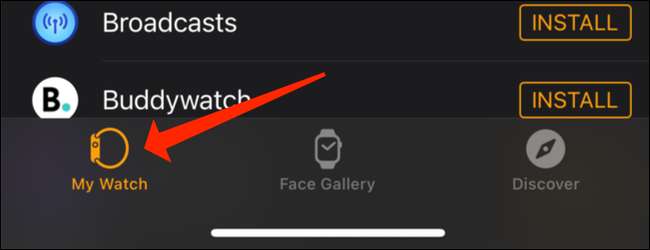
ในแท็บ "My Watch" บนแอพนาฬิกาของ iPhone เลื่อนลงไปที่ส่วน "ติดตั้งบน Apple Watch" และดูว่า "Spotify" อยู่ในรายการหรือไม่ หากปรากฏในส่วนนี้ให้แตะ "Spotify"
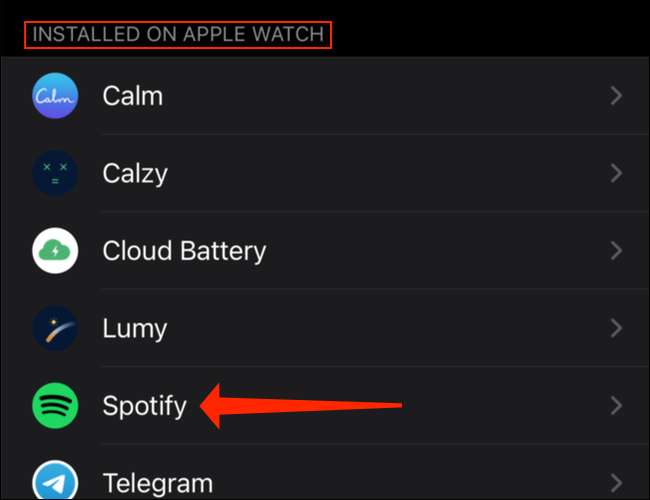
เพื่อให้แน่ใจว่า Spotify ยังอยู่ใน Apple Watch ของคุณตรวจสอบให้แน่ใจว่าเปิดใช้งานตัวเลือก "แสดงแอปบน Apple Watch" แล้ว
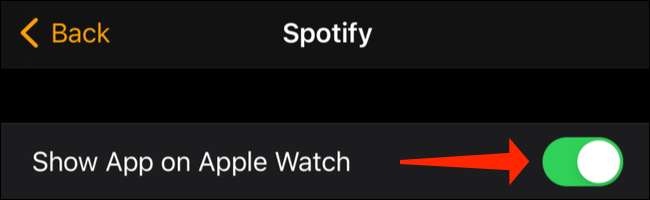
ในกรณีที่ Spotify ไม่ได้อยู่ในรายการ "ติดตั้งบน Apple Watch" แอปคุณสามารถเลื่อนลงไปที่ส่วน "แอพที่มีอยู่" ในแอพนาฬิกา iPhone ของคุณและมองหา Spotify ส่วน "แอปที่มีอยู่" แสดงรายการแอพทั้งหมดที่สามารถติดตั้งได้บน Apple Watch
แตะปุ่ม "ติดตั้ง" ถัดจาก "Spotify" ในส่วน "Apps Apps" ของแอพ Watch บน iPhone ของคุณ

สิ่งนี้จะติดตั้ง Spotify ใน Apple Watch ของคุณ
วิธีดาวน์โหลด Spotify Songs และ Podcasts ไปยัง Apple Watch
กับ ติดตั้ง Spotify ทั้งใน iPhone และ Apple Watch เราสามารถดาวน์โหลดเพลงไปยังนาฬิกาเพื่อฟังออฟไลน์ Spotify ช่วยให้คุณสามารถดาวน์โหลดเพลย์ลิสต์หรืออัลบั้มทั้งหมดไปยัง Apple Watch ของคุณ แต่ไม่ใช่เพลงแต่ละเพลง อย่างไรก็ตามคุณสามารถดาวน์โหลดเอพพอดแคสต์แต่ละครั้งไปยังนาฬิกาและคุณสามารถสร้างเพลย์ลิสต์ Spotify สำหรับ Apple Watch ของคุณได้
ในการบันทึกเพลงสำหรับการฟังแบบออฟไลน์ใน Spotify ให้เปิดแอปบน iPhone ของคุณและนำทางไปยังอัลบั้มหรือ เพลย์ลิสต์ ที่คุณต้องการ เมื่อคุณทำเช่นนั้นแล้วให้แตะไอคอนสามจุดด้านบนชื่อเพลงแรกในอัลบั้มหรือเพลย์ลิสต์
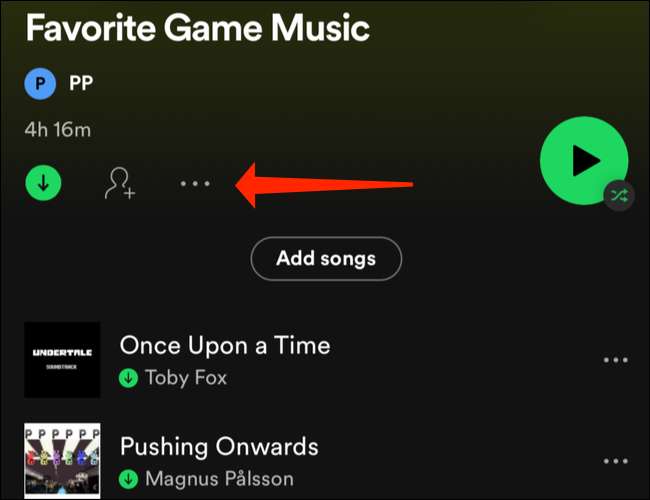
ที่เกี่ยวข้อง: วิธีค้นหาเพลงในเพลย์ลิสต์ Spotify
สำหรับพอดคาสต์ไอคอนสามจุดจะปรากฏใต้คำอธิบายและระยะเวลาของแต่ละตอน ในการดาวน์โหลด Podcast คุณสามารถค้นหาตอนที่คุณต้องการบันทึกและแตะไอคอนสามจุด
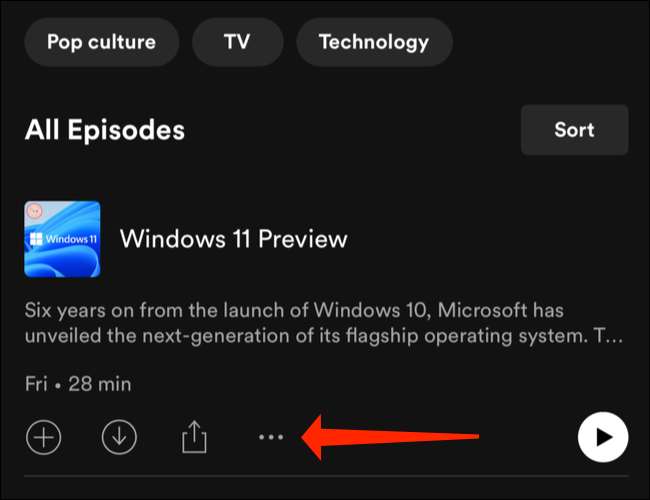
การแตะไอคอนสามจุดสำหรับอัลบั้มรายการเล่นหรือพอดคาสต์จะเปิดเมนูที่มีหลายตัวเลือก เลือก "ดาวน์โหลดไปยัง Apple Watch" เพื่อเริ่มกระบวนการบันทึกเพลงหรือพอดคาสต์สำหรับการฟังแบบออฟไลน์
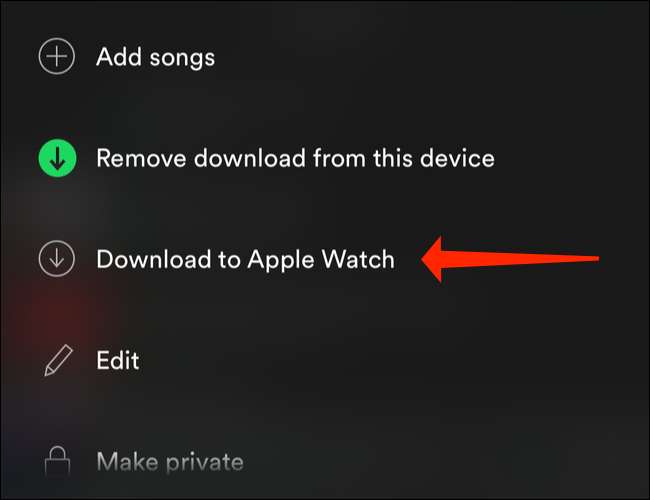
น่าเสียดายที่ไม่มีแถบความคืบหน้าสำหรับการดาวน์โหลด Apple Watch ในแอพ iPhone ของ Spotify หากต้องการดูว่าการดาวน์โหลดของคุณเสร็จสมบูรณ์แล้วเปิดแอป Spotify บน Apple Watch และ Swipe Left จนกว่าคุณจะอยู่ในหน้าจอ "เพิ่งเล่น"
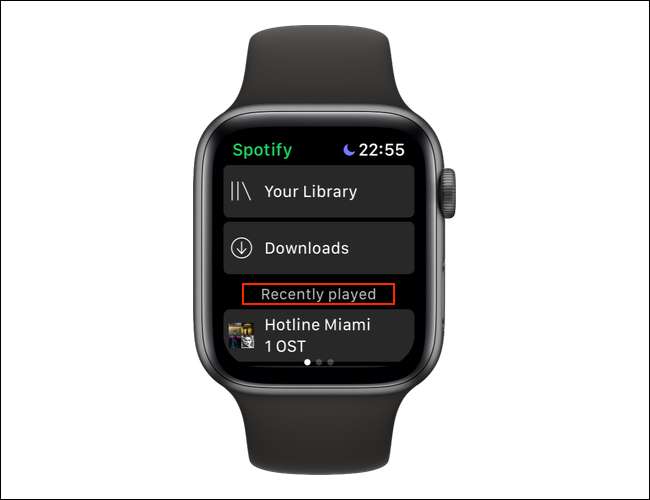
ในหน้า "เล่นล่าสุด" ในแอป Apple Watch ของ Spotify เลื่อนขึ้นจนกว่าคุณจะเห็นปุ่ม "ดาวน์โหลด" แตะ "ดาวน์โหลด" เพื่อตรวจสอบว่ามีการดาวน์โหลดเพลงหรือพอดคาสต์ใด
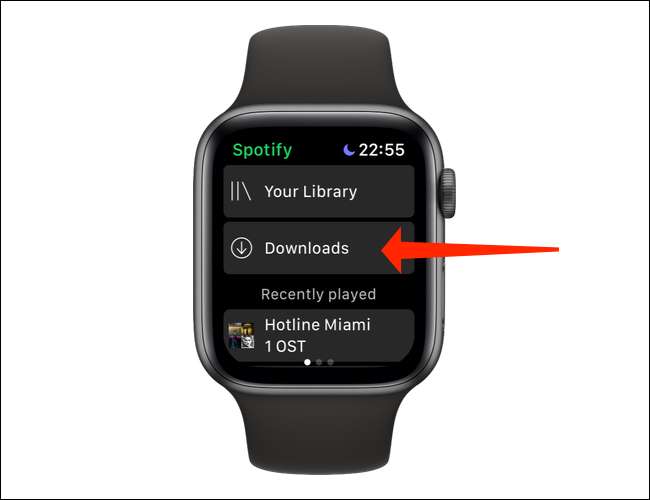
การดาวน์โหลดคิวนั้นค่อนข้างตรงไปตรงมาในแอป Apple Watch ของ Spotify คุณจะเห็นคำว่า "ดาวน์โหลด" ภายใต้ไฟล์ทั้งหมดที่กำลังดาวน์โหลดจาก iPhone ของคุณ โปรดทราบว่าเนื่องจากการถ่ายโอนนี้จาก iPhone ไปยัง Apple Watch กำลังเกิดขึ้นผ่าน Bluetooth มันจะใช้เวลานานกว่าปกติในการดาวน์โหลดให้เสร็จสมบูรณ์
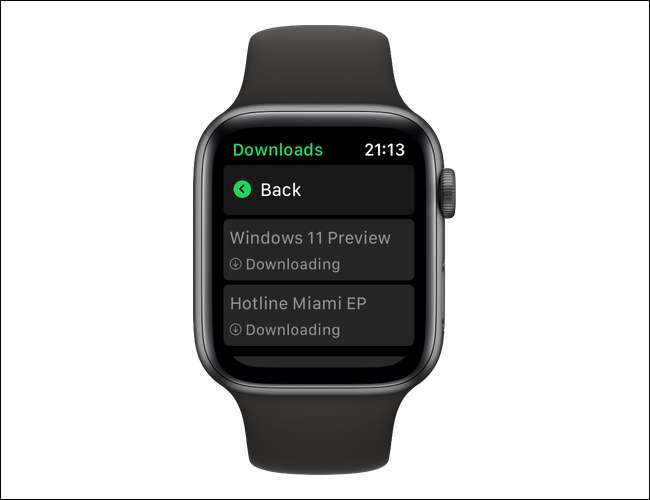
ในหน้า "การดาวน์โหลด" ใน Spotify สำหรับ Apple Watch คุณสามารถแตะ "แก้ไขการดาวน์โหลด" เพื่อหยุดการดาวน์โหลดรายการใด ๆ ในคิวหรือลบไฟล์ที่ดาวน์โหลดจาก Apple Watch ของคุณ สิ่งนี้จะแสดงหน้าอื่นที่มีรายการไฟล์ที่ดาวน์โหลด
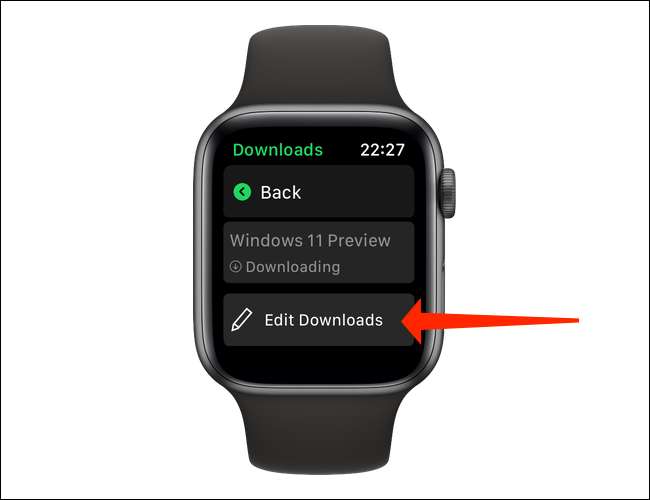
เลือกเพลย์ลิสต์หรือพอดคาสต์ที่คุณต้องการลบแล้วแตะ "ลบ" ในหน้าการดาวน์โหลด
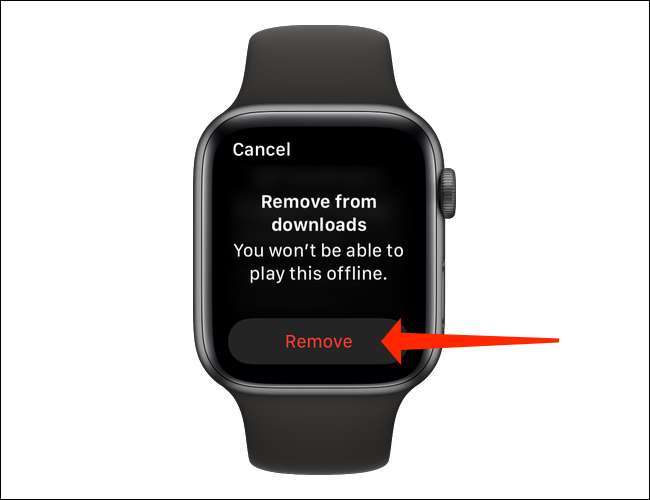
หรือคุณสามารถลบไฟล์ที่ดาวน์โหลดไปยัง Apple Watch จากแอพ iPhone ของ Spotify เปิดอัลบั้มที่ดาวน์โหลดหรือเพลย์ลิสต์ในแอพ iPhone ของ Spotify แล้วแตะไอคอนสามจุดเหนือเพลงแรก
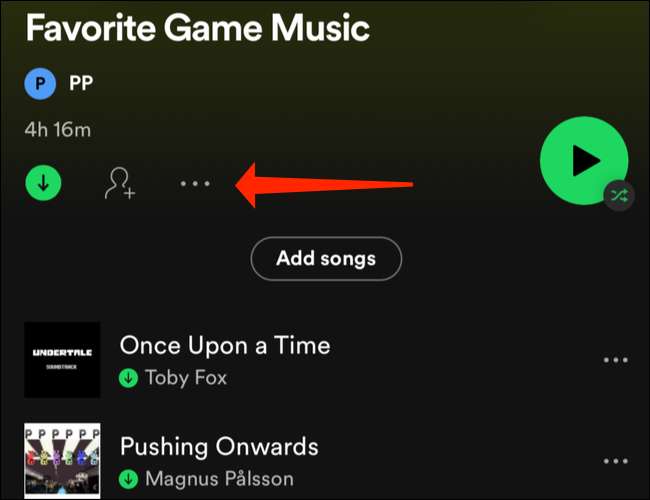
สำหรับพอดคาสต์ไอคอนสามจุดนี้จะปรากฏขึ้นถัดจากตอนที่คุณดาวน์โหลดไปยัง Apple Watch
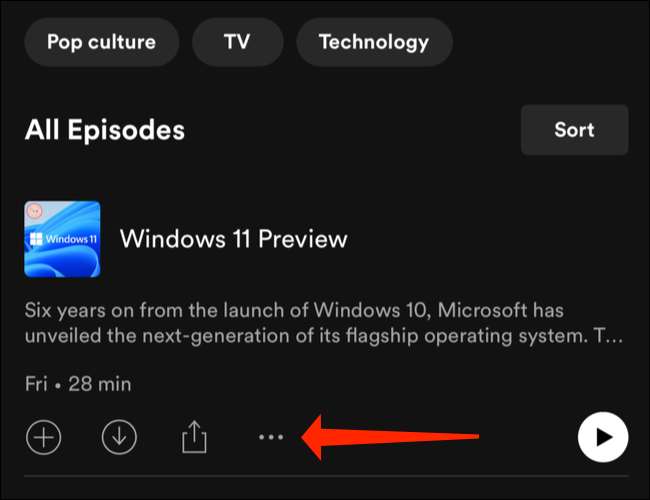
หลังจากแตะไอคอนสามจุดเลือก "ลบจาก Apple Watch" เพื่อลบไฟล์ที่ดาวน์โหลดมา

เมื่อดาวน์โหลดเพลงของคุณใน Spotify คุณสามารถวางโทรศัพท์ของคุณไว้ด้านหลังเสียบหูฟังของคุณและเพลิดเพลินกับเพลง มีความสุข!







